У Windows 10 є проблема оновлення; він випускаєпроблемні оновлення, і немає можливості відмовитися від них. Єдине, що користувачі можуть зробити - це відкласти встановлення оновлення. Друга Windows 10 бачить свій шанс, вона встановить оновлення та перезапустить вашу систему в процесі. Так само деякі програми Windows перезапускають вашу систему, щоб закінчити встановлення. Деякі з цих додатків дозволять вам вибрати при перезавантаженні системи, інші - не. Справа в тому, що ваша система може вимкнутись або перезапуститись з вашим погодженням або без нього. Коли це відбувається без вашого схвалення, найменше прикро. Втрачена робота часто є випадковістю випадкового відключення або перезавантаження. ShutdownBlocker це безкоштовне додаток, яке може блокувати закриття та перезапуск у Windows. Не має значення, чи закриття або перезапуск ініційовано Windows або додатком. Ця програма заблокує його.
Блок відключений
ShutdownBlocker - це портативний додаток. Не потрібно його встановлювати. Просто витягніть папку-блискавку і запустіть EXE всередині неї. Запустивши додаток, воно автоматично блокує вимкнення та перезапуск. Коли блоки додатків вимикаються, кнопка "Блокувати" з’являється сірою

Ви можете мінімізувати додаток до системного трея післяви блокуєте закриття та перезапуск. Він працює у фоновому режимі, щоб запобігти вимкненню Windows. Цей додаток також блокує спроби користувачів вимкнути систему.
Розблокувати Вимкнення
Щоб розблокувати вимкнення, відкрийте ShutdownBlocker. Натисніть кнопку "Дозволити" про розблокування. Кнопка "Дозволити" буде затьмареною. Щоб заблокувати роботу знову, просто натисніть кнопку «Блокувати».
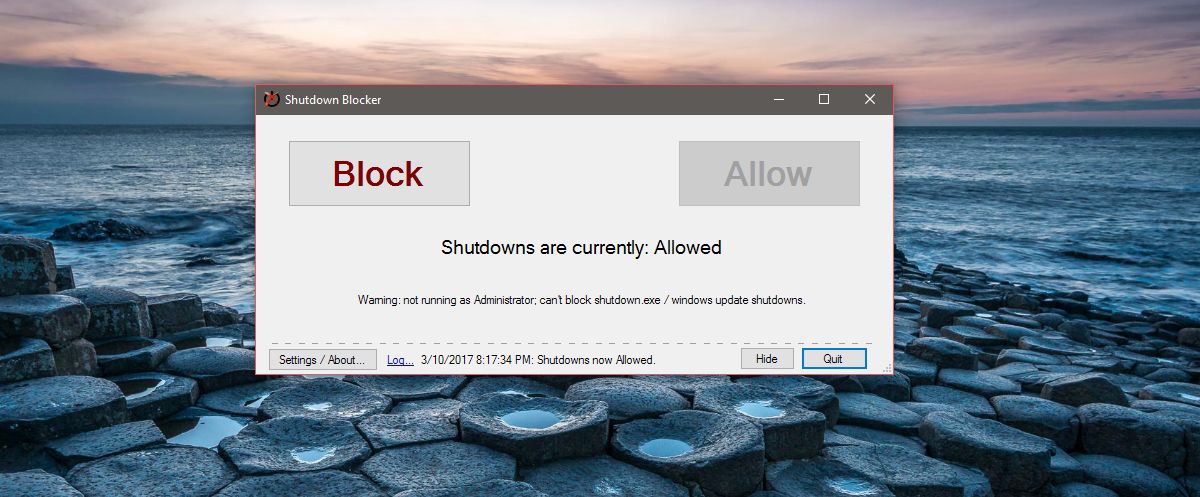
ShutdownBlocker додає значок у системний трей. Ви можете заблокувати та розблокувати його із піктограми системного лотка додатка. Ви також можете змусити вашу систему відключити або перезапустити.
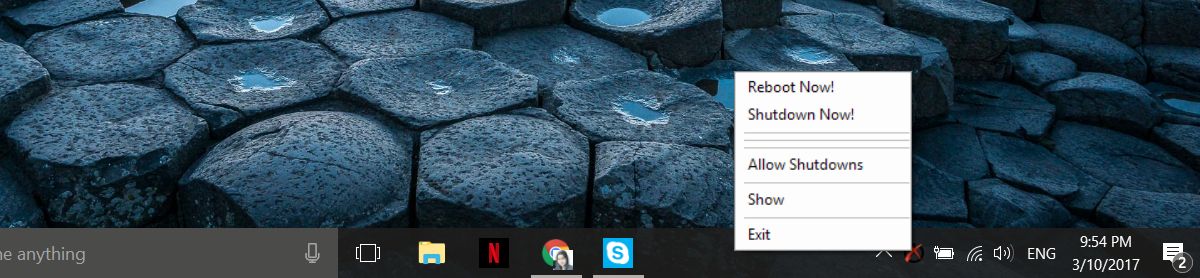
ShutdownBlocker заблокує більшість вимкнених іперезапустити спроби, у тому числі користувачем. Додаток чудовий, якщо ви завантажуєте процес і хочете не допустити перезавантаження системи оновлення Windows. Ви можете встановити ShutdownBlocker для запуску та блокування відключення при завантаженні в систему. Щоб запустити ShutdownBlocker під час запуску, натисніть кнопку "Налаштування / Про нас" у лівій нижній частині вікна програми.
Виберіть варіант "Почати з Windows", щоб запустити додаток при запуску. Ви можете приховати піктограму системного лотка програми та додати її до меню "Пуск".
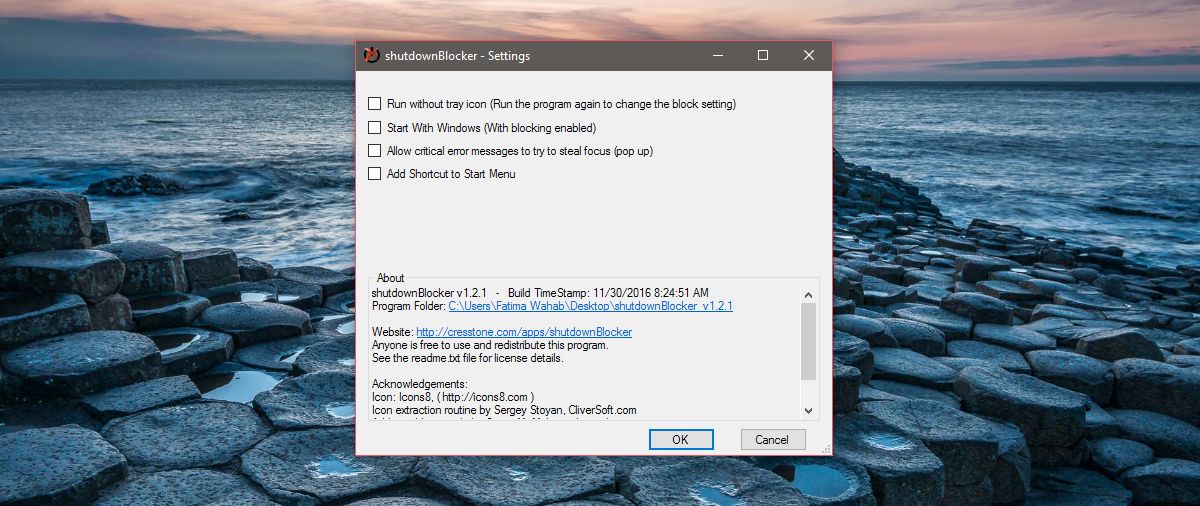
ShutdownBlocker може блокувати більшість спроб вимкненняале не всі вони. За власним визнанням розробника, є деякі процеси, які, можливо, зможуть вимкнути або перезапустити Windows, незважаючи на те, що це додаток блокує його. Однак ці процеси рідкісні для звичайного користувача. Якщо ви тільки намагаєтеся заблокувати Windows та програми відключення системи, ShutdownBlocker зробить свою справу.
Завантажте ShutdownBlocker













Коментарі